ĐỪNG BỎ LỠ các mẫu iPhone 16 giá tốt GIẢM SỐC:
iPhone 16 ra mắt với Camera Control - tính năng hứa hẹn nâng tầm nhiếp ảnh di động. Bạn đã biết cách sử dụng và tùy chỉnh Camera Control để chụp ảnh trên điện thoại chuyên nghiệp hơn chưa? Bài viết này sẽ hướng dẫn chi tiết, giúp bạn khai thác tối đa sức mạnh của Camera Control trên iPhone 16 Series, mang đến những bức ảnh ấn tượng, xem ngay!
1. Camera Control trên iPhone 16 Series là gì?
Camera Control là nút bấm vật lý mới xuất hiện trên iPhone 16 Series, nằm ở cạnh phải phía dưới nút nguồn iPhone. Nút này tích hợp cảm ứng lực và cảm biến điện dung, cho phép vừa bấm vật lý vừa vuốt cảm ứng như một trackpad nhỏ để điều khiển camera nhanh chóng, tiện lợi hơn.
Camera Control có bề mặt sapphire chống xước, viền thép không gỉ, hơi lõm vào khung máy để dễ nhận biết khi cầm nắm. Người dùng có thể nhấn để mở nhanh camera, chụp ảnh, giữ để quay video, vuốt để điều chỉnh zoom, phơi sáng, độ sâu trường ảnh hoặc chuyển đổi ống kính.
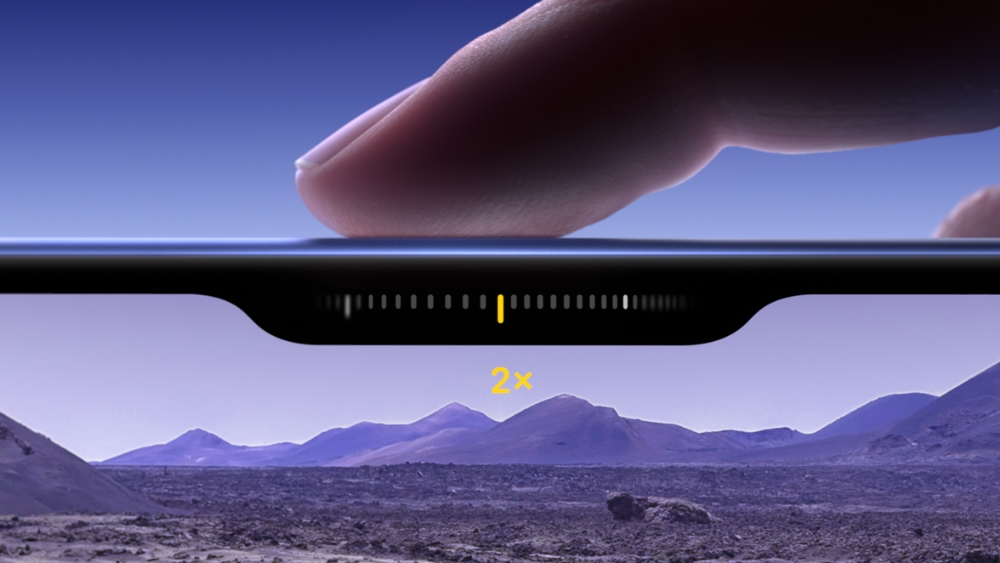
Camera Control là nút bấm vật lý mới xuất hiện trên iPhone 16 Series
Nút này cũng là cổng truy cập nhanh cho các tính năng Visual Intelligence như nhận diện vật thể, tra cứu địa điểm, tạo sự kiện từ poster, tìm kiếm Google/ChatGPT… giúp trải nghiệm chụp ảnh, quay video và khám phá thế giới xung quanh trở nên mượt mà, hiện đại hơn.
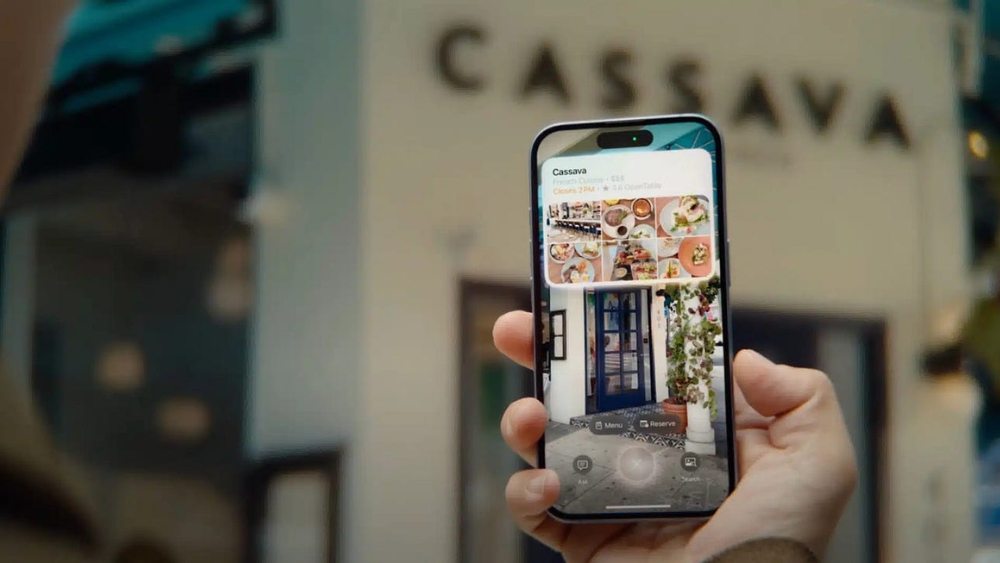
Visual Intelligence
2. Chức năng của Camera Control
Camera Control trên iPhone 16 Series mang lại trải nghiệm điều khiển camera trực quan và chuyên nghiệp nhờ các chức năng sau:
Mở nhanh ứng dụng Camera: Chỉ cần nhấn nút Camera Control, bạn có thể truy cập tức thì vào ứng dụng Camera mà không cần mở khóa hay tìm kiếm trên màn hình, giúp không bỏ lỡ những khoảnh khắc quan trọng.
Chụp ảnh: Khi đã vào giao diện Camera, chỉ cần nhấn nhẹ nút này để chụp ảnh nhanh. Cảm ứng lực cho phép thao tác giống như bấm nút chụp vật lý trên máy ảnh truyền thống, mang lại cảm giác chân thực và dễ kiểm soát hơn.
Quay video: Để quay video, bạn chỉ cần giữ nút Camera Control. Video sẽ bắt đầu ghi hình ngay khi bạn nhấn giữ, và dừng lại khi thả tay, giúp thao tác quay trở nên linh hoạt và nhanh chóng.
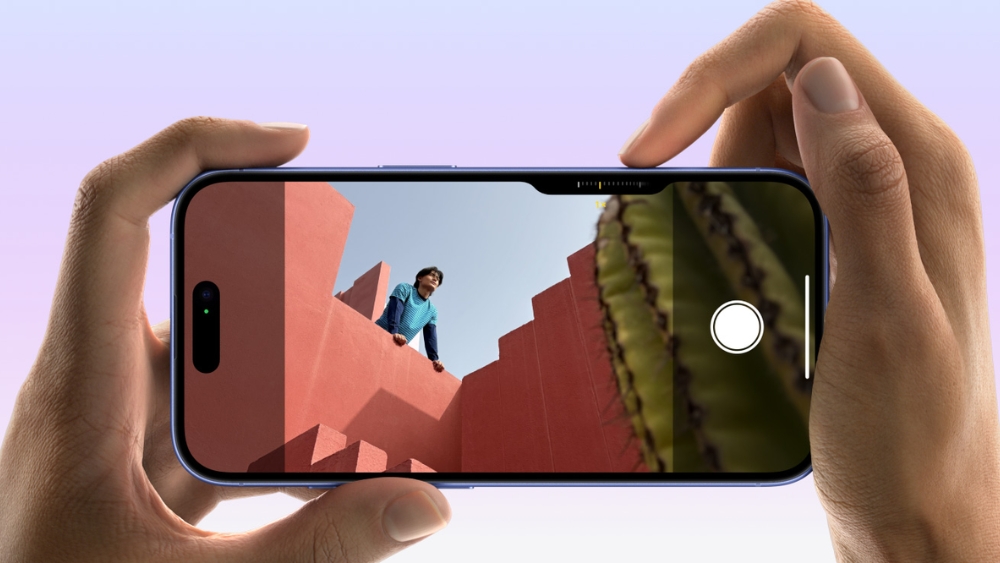
Chụp ảnh và quay video bằng Camera Control
Điều chỉnh zoom: Vuốt lên hoặc xuống trên bề mặt cảm ứng của nút để phóng to hoặc thu nhỏ khung hình. Bạn có thể điều chỉnh mức zoom mượt mà, chính xác, kể cả khi đang quay video hoặc chụp ảnh.
Lấy nét: Camera Control cho phép bạn vuốt ngang trên nút để điều chỉnh điểm lấy nét theo ý muốn, giúp kiểm soát chủ thể rõ nét hơn, đặc biệt hữu ích khi chụp chân dung hoặc các cảnh có nhiều lớp đối tượng.
Phơi sáng: Vuốt trên nút Camera Control cũng có thể tăng hoặc giảm độ sáng của ảnh và video, giúp bạn dễ dàng kiểm soát ánh sáng trong mọi điều kiện, không cần thao tác phức tạp trên màn hình.
Chuyển đổi giữa các ống kính: Bạn có thể nhấn hoặc vuốt để chuyển đổi nhanh giữa các ống kính (góc rộng, siêu rộng, tele), phù hợp với từng bối cảnh chụp mà không làm gián đoạn trải nghiệm.
Truy cập nhanh các tùy chỉnh khác: Camera Control còn cho phép mở nhanh các chế độ chụp, bộ lọc màu, hiệu ứng đặc biệt hoặc các tùy chỉnh nâng cao khác chỉ bằng thao tác nhấn giữ hoặc vuốt, giúp bạn sáng tạo và cá nhân hóa ảnh, video dễ dàng hơn bao giờ hết.
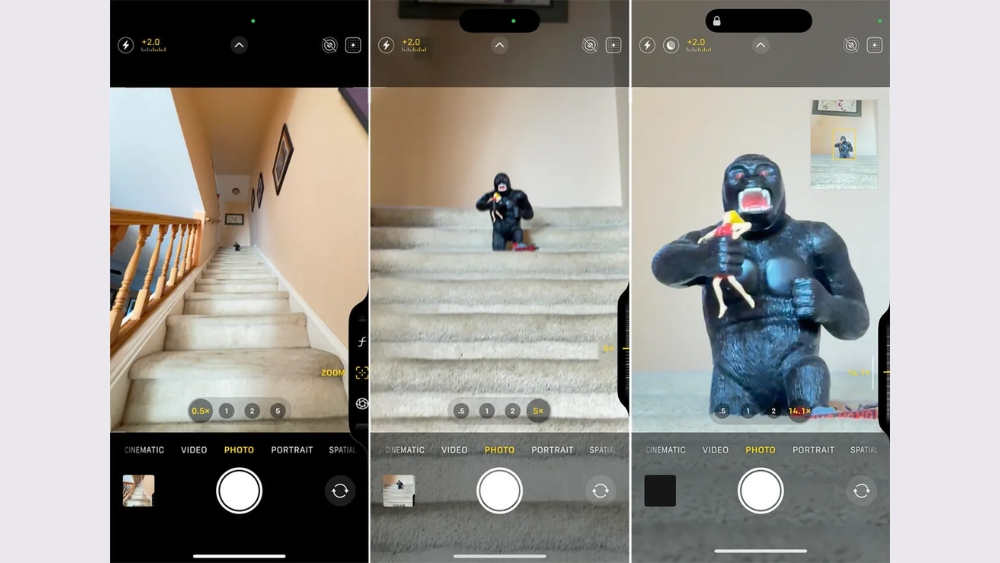
Điều chỉnh mức zoom trên Camera
3. Cách sử dụng Camera Control
Nhấn đơn: Nhấn nút Camera Control một lần để mở nhanh ứng dụng Camera hoặc chụp ảnh ngay lập tức khi đã ở giao diện camera.
Nhấn giữ: Giữ nút để bắt đầu quay video, thả tay ra để dừng quay. Thao tác này giúp bạn chuyển đổi nhanh giữa chụp ảnh và quay video mà không cần đổi chế độ.
Nhấn nhẹ: Nhấn nhẹ vào nút để mở menu tùy chỉnh, cho phép điều chỉnh các thiết lập như chế độ chụp, bộ lọc màu, hiệu ứng hoặc các tính năng nâng cao khác.
Nhấn nhẹ hai lần: Thao tác này sẽ mở menu xem trước, giúp bạn xem lại nhanh các ảnh hoặc video vừa chụp mà không cần rời khỏi giao diện camera.
Vuốt: Vuốt lên/xuống trên bề mặt cảm ứng của nút để điều chỉnh zoom, hoặc vuốt ngang để thay đổi phơi sáng, lấy nét, chuyển đổi giữa các ống kính, mang lại khả năng kiểm soát hình ảnh mượt mà và chính xác.

Nhấn nhẹ vào nút để mở menu tùy chỉnh như tông màu
4. Tùy chỉnh Camera Control
Điều chỉnh lực nhấn
Bước 1: Vào Cài đặt > Camera > Điều khiển camera (Camera Control).
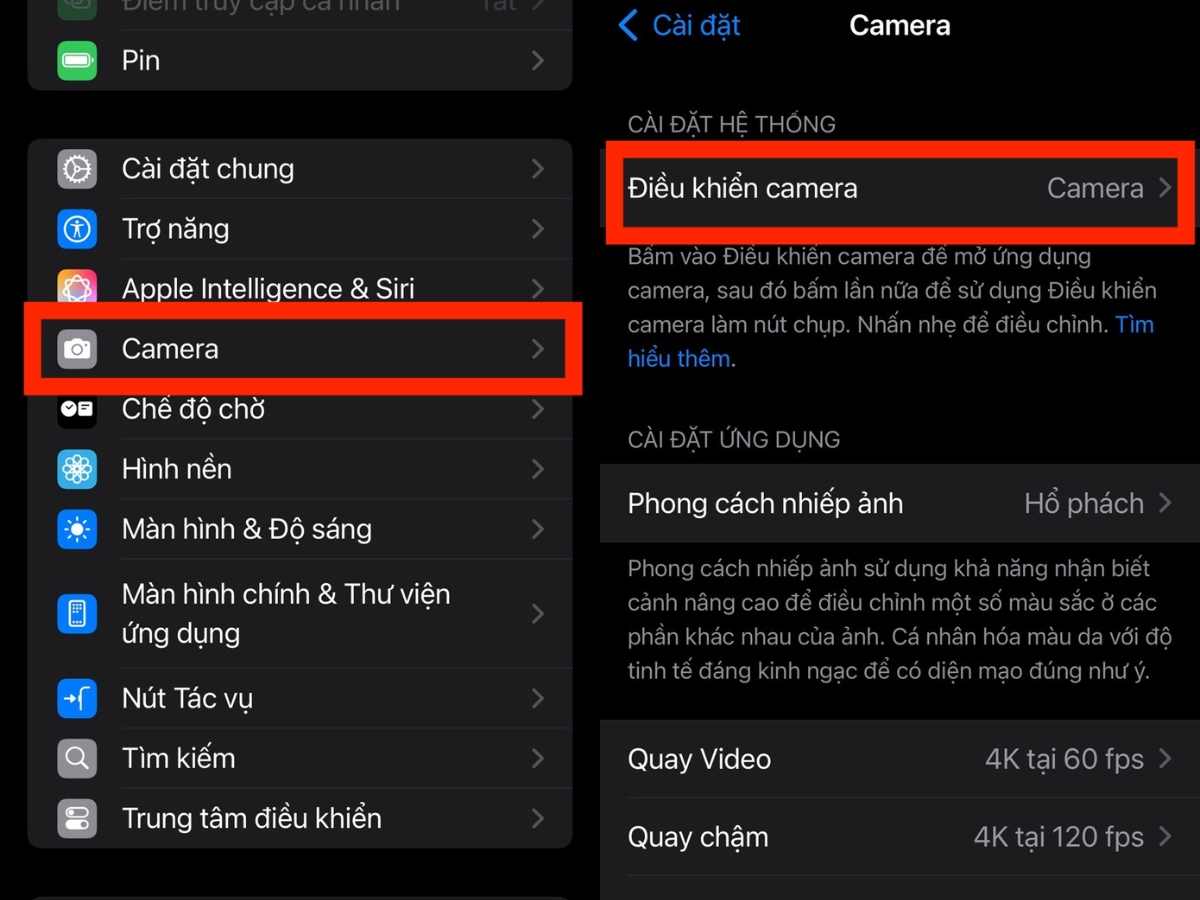
Chọn Điều khiển camera (Camera Control)
Bước 2: Chọn mục Trợ năng ở cuối cùng > Điều chỉnh ở các mục Lực nhấn nhẹ/ Tốc độ nhấn nhẹ hai lần/ Tốc độ bấm hai lần để điều chỉnh cho phù hợp.
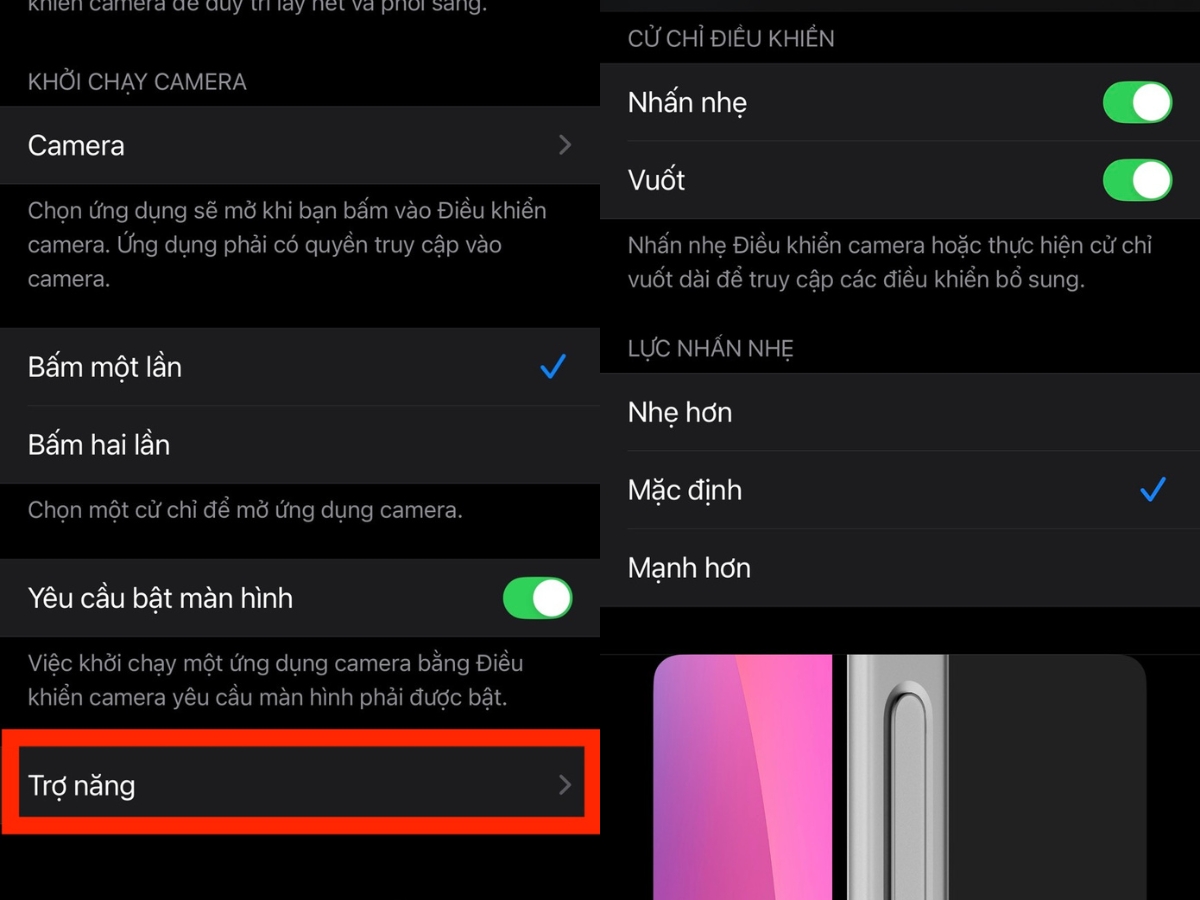
Tuỳ chỉnh lực nhấn
Thay đổi tác vụ khởi chạy camera
Bước 1: Vào Cài đặt > Camera > Điều khiển camera (Camera Control).
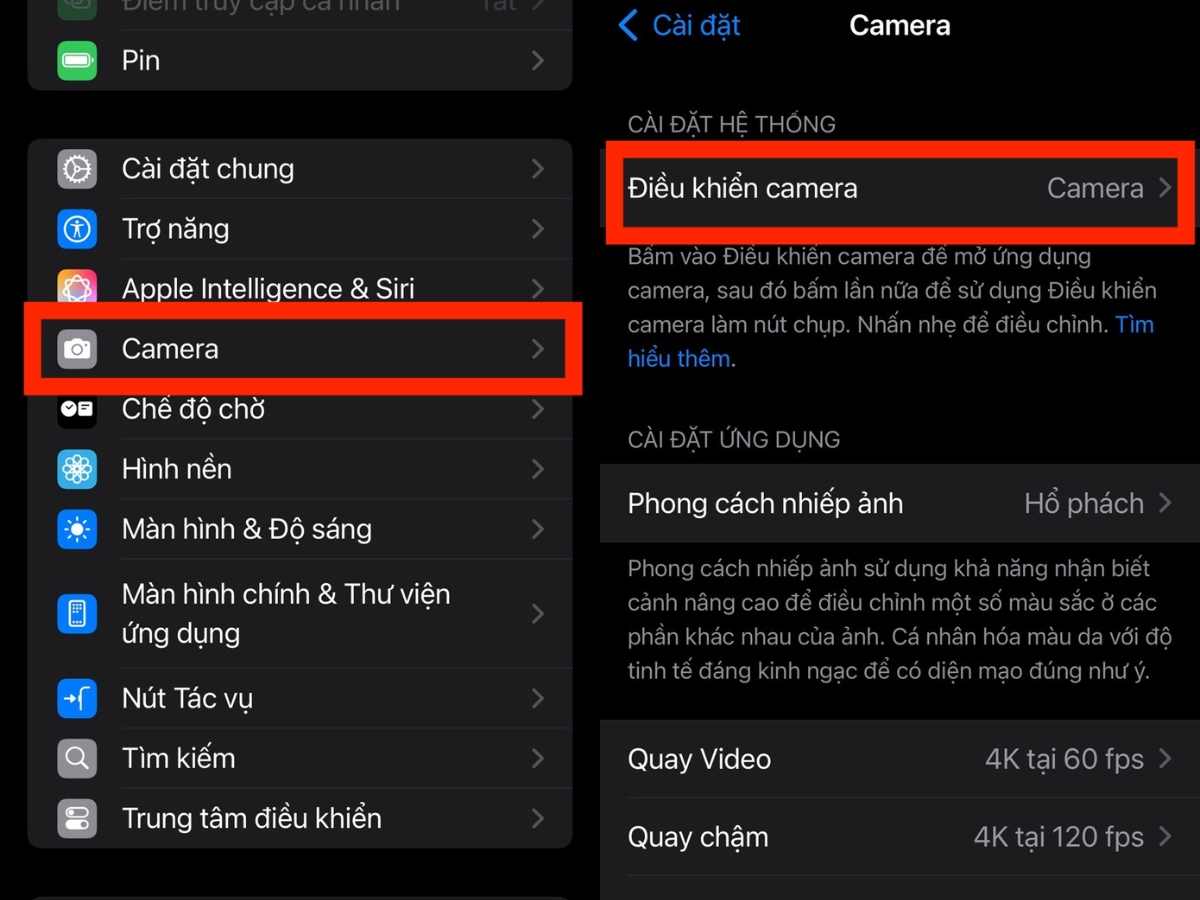
Camera > Điều khiển camera (Camera Control)
Bước 2: Kéo xuống phần Khởi chạy camera > Tuỳ chọn tác vụ (Camera/ Instagram/ Kính lúp/ Máy quét mã/ Không có).
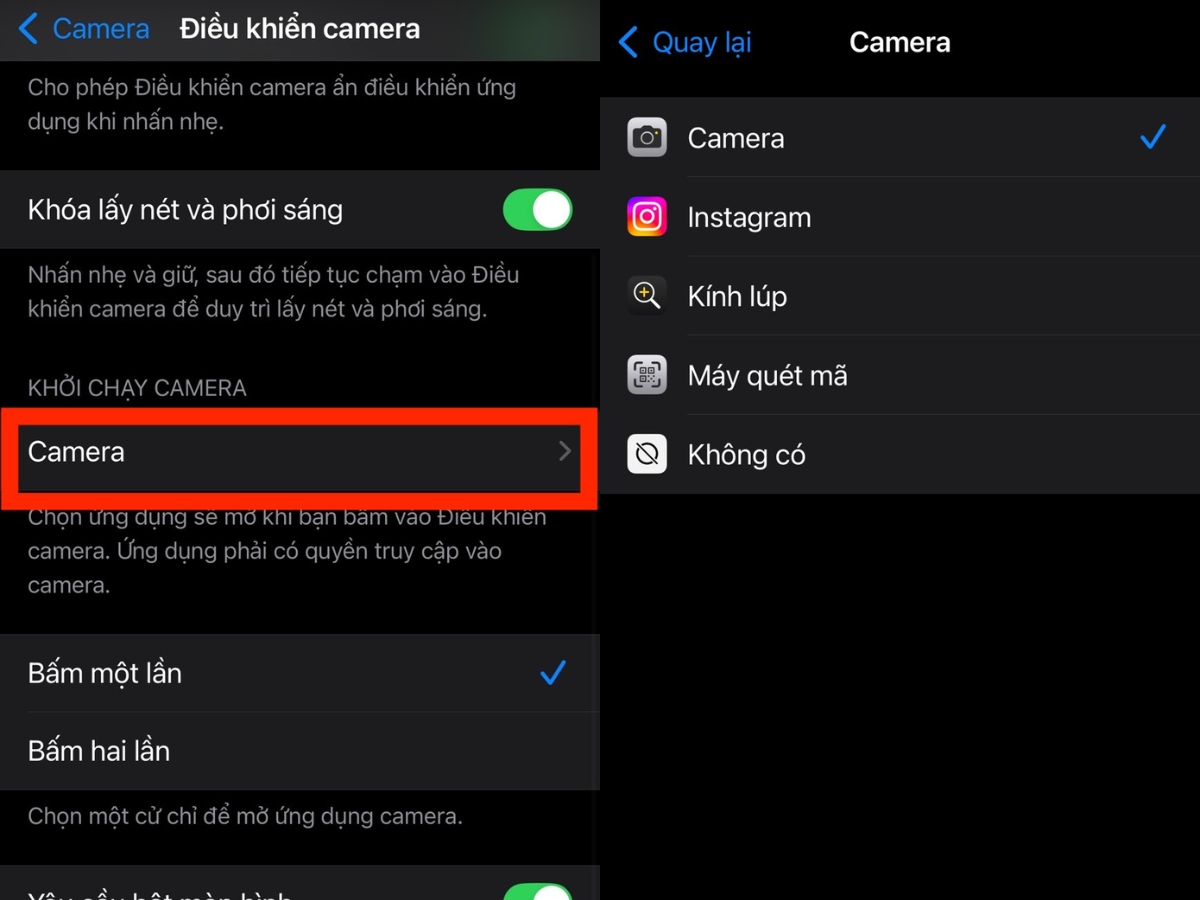
Tuỳ chọn tác vụ
Bước 3: Tuỳ chọn Bấm một lần hoặc Bấm hai lần để mở tác vụ giúp truy cập nhanh các chức năng yêu thích.
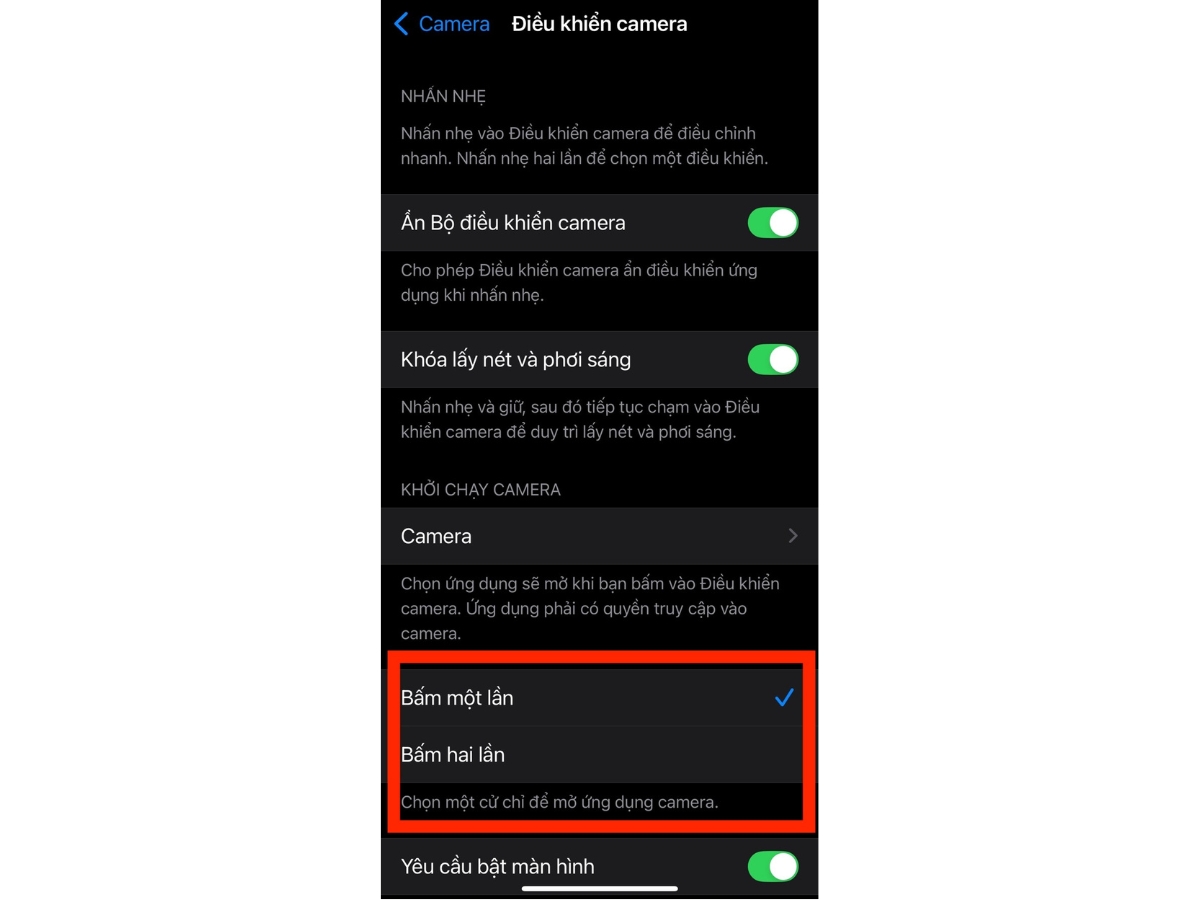
Tuỳ chọn Bấm một lần hoặc Bấm hai lần
Bật/tắt Clean Preview
Clean Preview cho phép ẩn giao diện điều khiển khi chụp ảnh để màn hình hiển thị sạch, không bị che khuất.
Bước 1: Vào Cài đặt > Camera > Điều khiển camera (Camera Control).
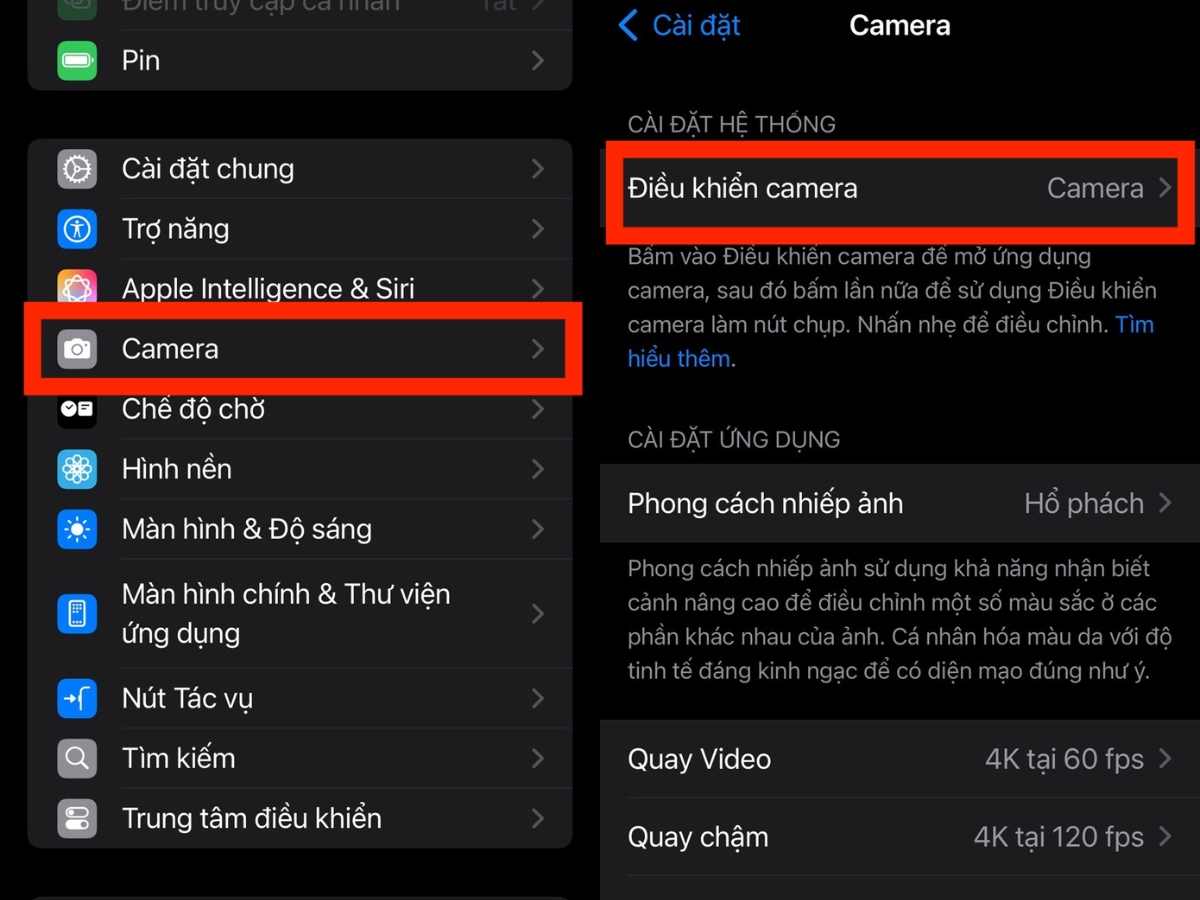
Camera > Điều khiển camera
Bước 2: Chọn bật/tắt Ẩn Bộ điều khiển Camera (Clean Preview) tuỳ theo nhu cầu sử dụng.
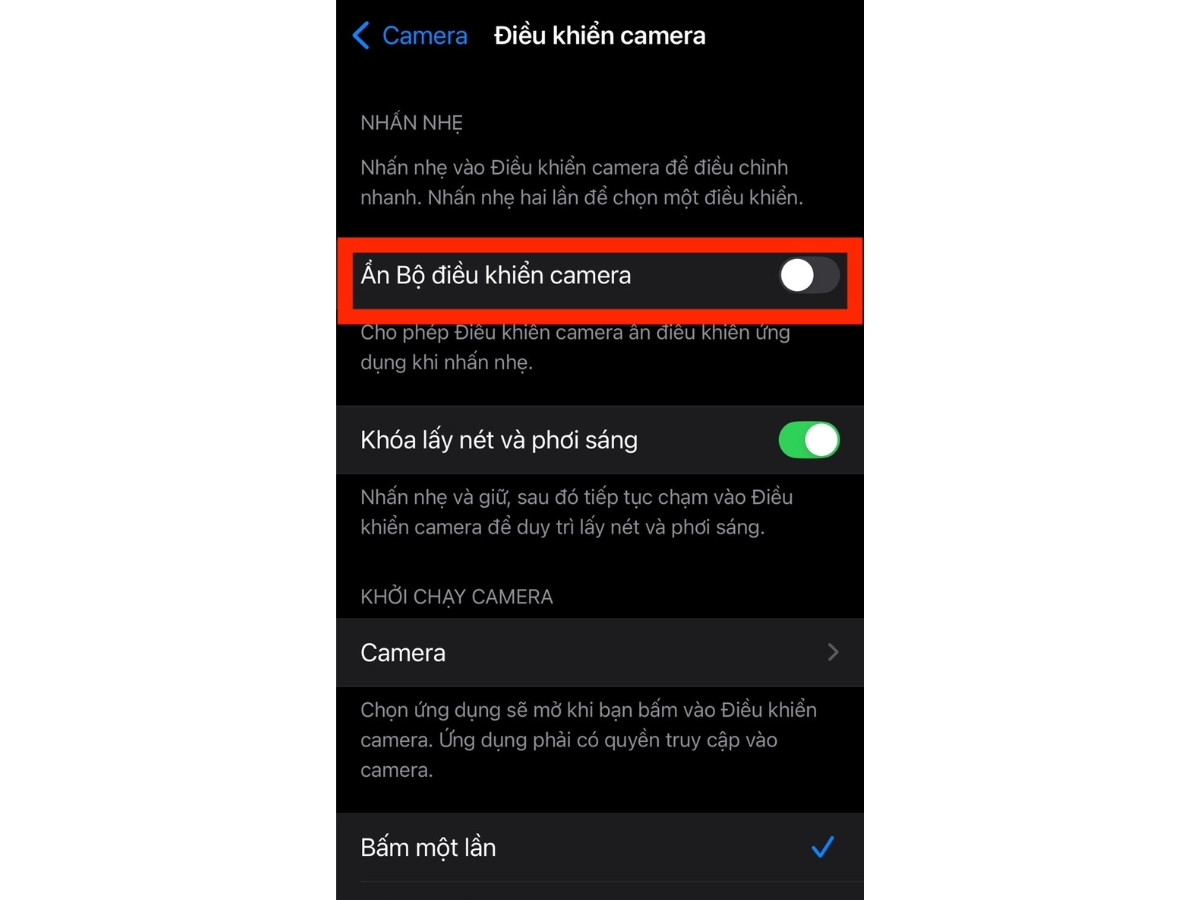
Chọn bật/tắt Ẩn Bộ điều khiển Camera
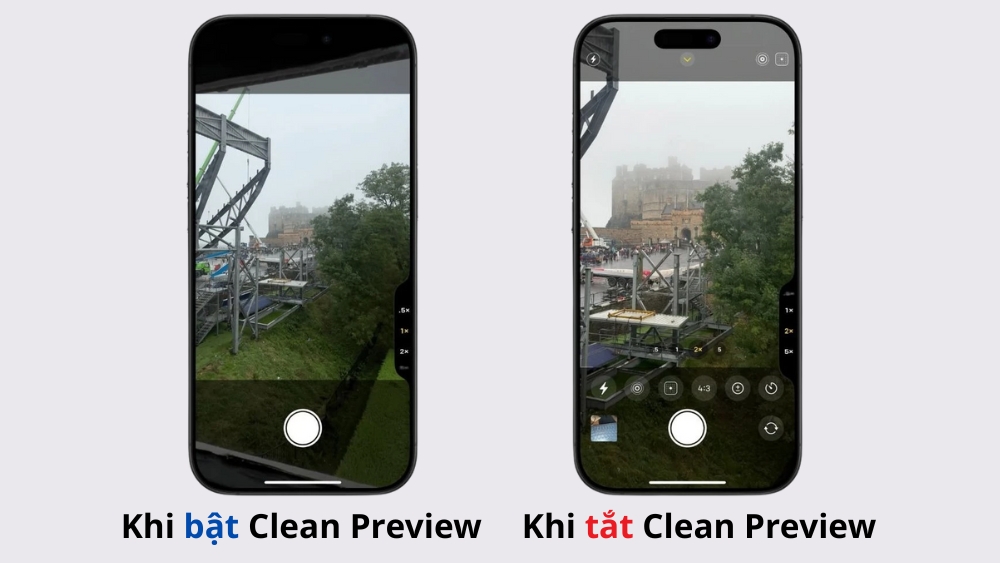
Giao diện khi bật/tắt Clean Preview
Vô hiệu hóa hoàn toàn Camera Control
Nếu không muốn sử dụng, bạn có thể tắt Camera Control bằng cách:
Bước 1: Vào Cài đặt > Camera > Điều khiển camera (Camera Control).
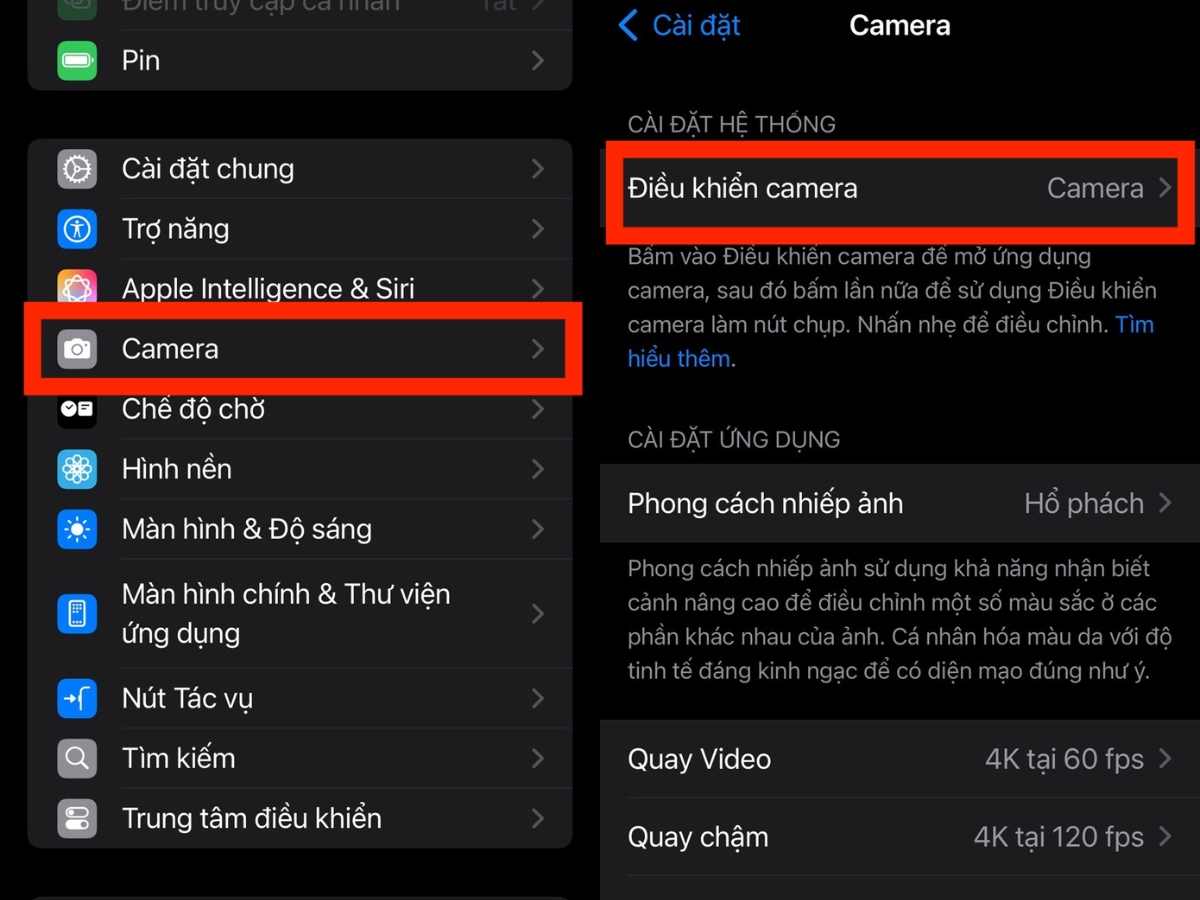
Chọn Camera Control
Bước 2: Chọn mục Trợ năng ở cuối cùng > Chuyển sang chế độ Tắt Điều khiển camera.
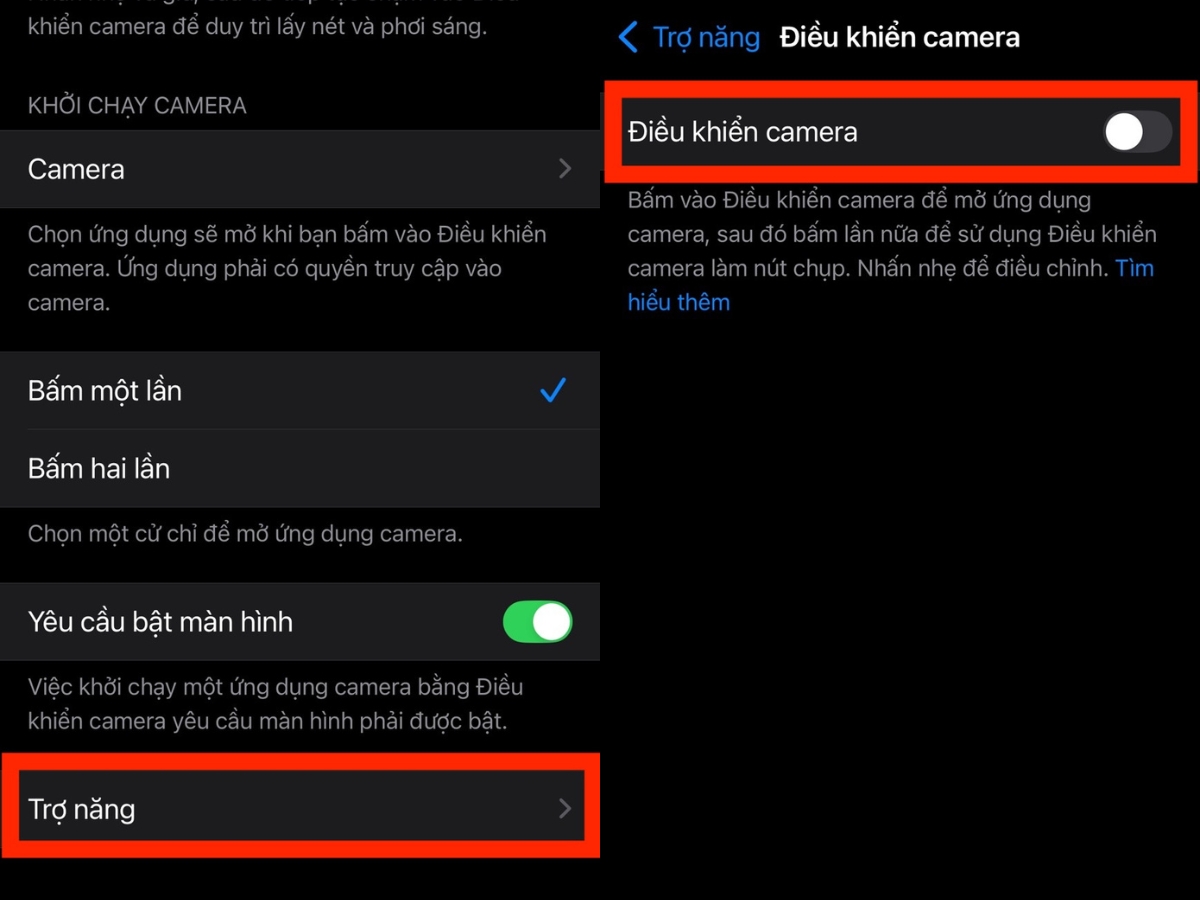
Tắt Điều khiển camera
5. Lợi ích của Camera Control
Camera Control trên iPhone 16 Series mang lại nhiều lợi ích vượt trội cho người dùng yêu thích chụp ảnh và quay video. Nhờ nút bấm vật lý tích hợp cảm ứng lực, bạn có thể thao tác nhanh chóng, tiện lợi mà không cần dò tìm trên màn hình cảm ứng. Điều này giúp tối ưu trải nghiệm chụp ảnh, tiết kiệm thời gian khi bắt trọn khoảnh khắc bất ngờ.
Việc điều chỉnh zoom, lấy nét, phơi sáng hay chuyển đổi ống kính chỉ bằng một thao tác vuốt hoặc nhấn giúp nâng cao sự sáng tạo và chuyên nghiệp hơn khi sáng tác hình ảnh. Đặc biệt, Camera Control rất thuận tiện khi cầm máy ngang, mang lại cảm giác như sử dụng máy ảnh truyền thống, hỗ trợ người dùng linh hoạt trong mọi tình huống chụp và quay.
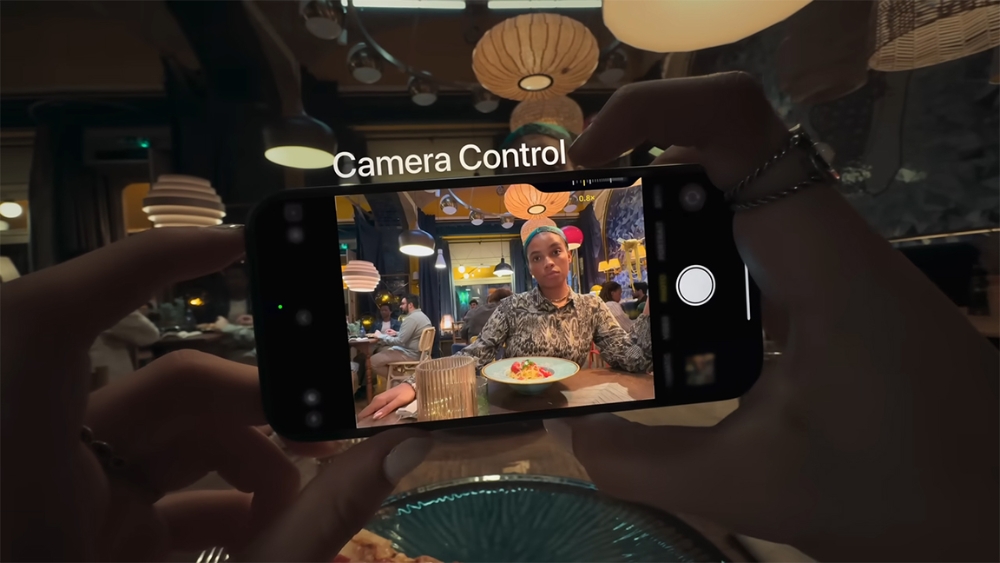
Camera Control mang lại nhiều lợi ích vượt trội
6. Khả năng tương thích của Camera Control
Camera Control là tính năng độc quyền có mặt trên tất cả các mẫu iPhone 16 Series gồm iPhone 16, iPhone 16 Plus, iPhone 16 Pro và iPhone 16 Pro Max, yêu cầu hệ điều hành iOS 18 trở lên để sử dụng đầy đủ chức năng.
Một số tính năng nâng cao như Visual Intelligence hoặc chuyển đổi nhanh giữa các chế độ camera có thể đòi hỏi iOS 18.2 hoặc các bản cập nhật mới hơn để hoạt động tối ưu. Như vậy, chỉ cần sở hữu iPhone 16 Series và cập nhật iOS 18, bạn sẽ trải nghiệm trọn vẹn các tiện ích hiện đại mà Camera Control mang lại.

Camera Control là tính năng độc quyền có mặt trên tất cả các mẫu iPhone 16 Series
7. Câu hỏi liên quan
Nút Camera Control nằm ở đâu?
Nút Camera Control trên iPhone 16 Series nằm ở cạnh bên phải, phía dưới nút nguồn.
Tôi có thể tắt Camera Control không?
Để tắt Camera Control, bạn vào Cài đặt > Camera > Camera Control và chuyển sang chế độ "Tắt".
Camera Control có hỗ trợ ứng dụng bên thứ ba không?
Camera Control hiện hỗ trợ tích hợp với một số ứng dụng bên thứ ba như Snapchat, cho phép điều khiển camera nhanh chóng. Apple có tiềm năng mở rộng tính năng này cho nhiều ứng dụng khác trong tương lai.
Camera Control có thể điều chỉnh độ nhạy lực nhấn không?
Có, bạn vào Cài đặt > Camera > Camera Control để tùy chỉnh lực nhấn phù hợp với thói quen sử dụng.
Camera Control có hỗ trợ khóa nét và phơi sáng không?
Có, bạn có thể bật tính năng khóa nét/phơi sáng trong Cài đặt, sau đó nhấn giữ nhẹ Camera Control để kích hoạt AE/AF Lock khi chụp ảnh hoặc quay video.
Có thể tùy chỉnh tác vụ nhấn đơn hoặc nhấn đúp trên Camera Control không?
Có, bạn có thể chọn mở Camera, chụp ảnh hoặc truy cập các chế độ khác cho thao tác nhấn đơn hoặc nhấn đúp trong phần Cài đặt > Camera > Camera Control.
ĐỪNG BỎ LỠ các mẫu iPhone giá tốt GIẢM SỐC:
Camera Control là một nâng cấp công nghệ đáng giá trên iPhone 16 Series. Tính năng này mang đến trải nghiệm chụp ảnh tiện lợi và được nâng cao đáng kể cho người dùng. Hy vọng bài viết sẽ giúp bạn có thêm những thông tin hay và bổ ích!
 Điện thoại
Điện thoại
 Laptop
Laptop
 Phụ kiện
Phụ kiện
 Smartwatch
Smartwatch
 Đồng hồ
Đồng hồ
 Tablet
Tablet
 Máy cũ, Thu cũ
Máy cũ, Thu cũ
 Màn hình, Máy in
Màn hình, Máy in
 Sim, Thẻ cào
Sim, Thẻ cào
 Dịch vụ tiện ích
Dịch vụ tiện ích


